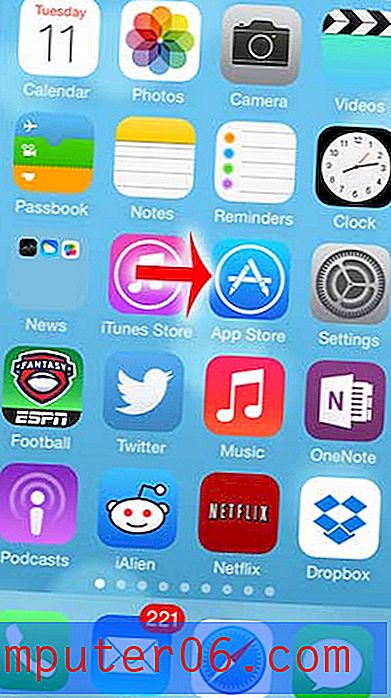Hoe hardwareversnelling in Spotify in of uit te schakelen
Af en toe merkt u mogelijk een prestatieprobleem op wanneer u de Spotify-app gebruikt. Dit kan gebeuren als de snelheid van uw internetverbinding erg laag wordt of als de verbinding volledig verdwijnt. Maar het kan ook gebeuren omdat de processor van uw computer moeite heeft om de audiostream van Spotify te decoderen.
Een mogelijke oplossing voor dit probleem is het inschakelen van een instelling in het Spotify-menu met de naam hardwareversnelling. Op sommige computers kan dit ertoe bijdragen dat de Spotify-app beter presteert, omdat deze meer bronnen op uw computer gebruikt om een verbeterde ervaring te leveren. Omgekeerd, als je eerder hardwareversnelling hebt ingeschakeld en merkt dat Spotify niet goed werkt, wil je het misschien uitschakelen om te zien of de app beter werkt zonder. U kunt hieronder doorgaan om te zien waar u de hardwareversnellingsinstelling van Spotify kunt vinden.
Hoe de hardwareversnellingsinstelling in Spotify te wisselen
De stappen in dit artikel zijn uitgevoerd in de Spotify-app op een Windows 7-computer. Merk op dat hardwareversnelling op sommige computers een verbetering kan zijn voor uw Spotify-gebruikservaring, terwijl het op andere computers het zelfs erger kan maken. Als u een prestatieprobleem ondervindt met de Spotify-app, kan het helpen om deze schakelaar om te schakelen. Als de app-ervaring echter slechter wordt, wilt u terugkeren naar de superieure instelling.
Stap 1: Start de Spotify-app.
Stap 2: klik op de knop Bewerken in de linkerbovenhoek van het venster en klik vervolgens op de optie Voorkeuren .

Stap 3: Blader naar de onderkant van het menu in het midden van het venster en selecteer vervolgens de optie Geavanceerde instellingen weergeven .

Stap 4: Blader opnieuw naar de onderkant van dit menu en klik vervolgens op de knop rechts van Hardwareversnelling inschakelen . Hardwareversnelling is ingeschakeld wanneer de knop groen is. Merk op dat u Spotify opnieuw moet opstarten om uw hardwareversnellingswijzigingen door te voeren.
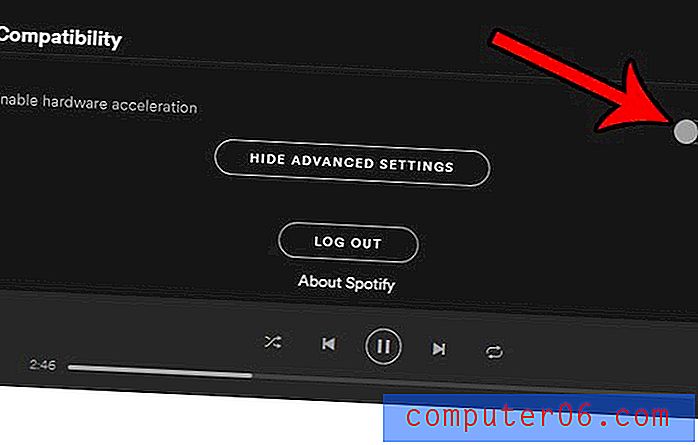
Veel andere applicaties op uw computer hebben ook hardwareversnellingsopties. U kunt bijvoorbeeld de hardwareversnellingsinstelling in Google Chrome aanpassen als u ook suboptimale prestaties in de browser ervaart.